Tiada Butang Keluarkan untuk Putuskan Akaun Microsoft (Betulkan)
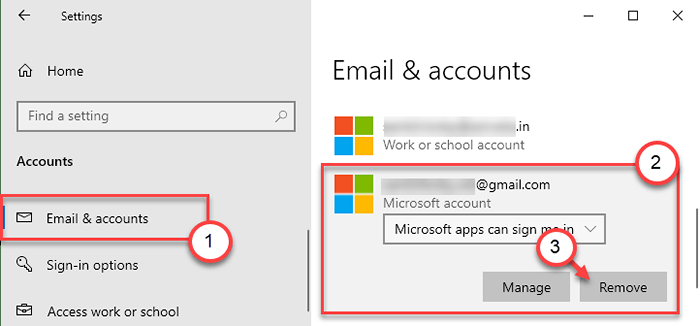
- 5016
- 188
- Jerome Quitzon
Menambah atau mengeluarkan akaun Microsoft baru dari mesin Windows 10 adalah proses yang sangat mudah. Terdapat tetapan 'akaun' yang berdedikasi di halaman Tetapan Windows yang pengguna boleh menggunakan tugas tersebut dengan mudah. Tetapi, bagaimana jika "Keluarkan"Butang dilepaskan atau hilang sepenuhnya dari halaman tetapan? Masalah ini mempunyai set resolusi cepat yang sangat baik. Kami telah menjelaskan penyelesaian secara terperinci. Ikuti mereka dengan mudah menyelesaikan masalah ini.
Isi kandungan
- Betulkan 1 - Berhenti menandatangani proses dan kemudian keluarkan
- Betulkan 2 - Cuba putuskan sambungan dari kerja akses atau sekolah
- Betulkan 3 - Buat akaun tempatan dan keluarkan yang pertama
- Betulkan 4 - Urus tetapan peranti dari tepi
- Betulkan 5 - Tukar jenis akaun dan keluarkan
Betulkan 1 - Berhenti menandatangani proses dan kemudian keluarkan
Sekiranya akaun yang anda cuba keluarkan ditetapkan ke lalai, maka cuba berhenti menandatangani proses dan keluarkannya selepas itu.
1. Pertama sekali, tekan Kekunci windows+i Kekunci bersama.
2. Di halaman Tetapan, klik pada "Akaun"Tetapan untuk mengaksesnya.
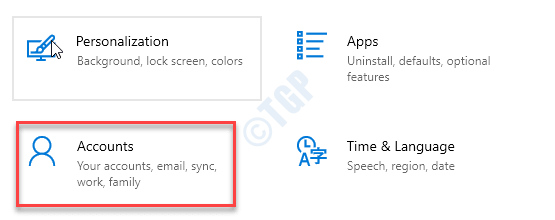
3. Apabila tetapan akaun dibuka, klik pada "Maklumat anda"Di anak panah kiri.
4. Kemudian, di sebelah kiri, tatal ke bawah sehingga anda melihat "Berhenti mendaftar masuk ke semua aplikasi Microsoft secara automatik".
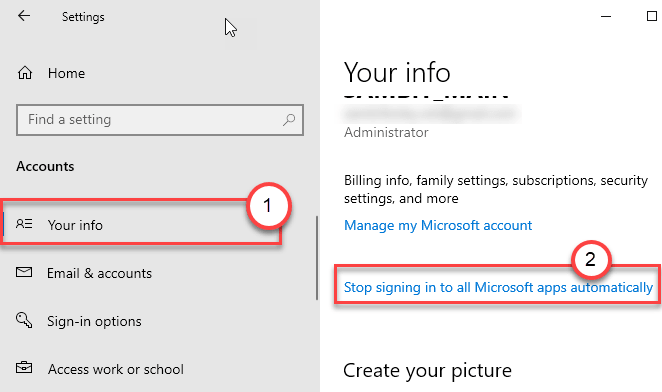
5. Sekarang, anda akan melihat bahawa akaun anda telah menjadi akaun tempatan.
Oleh itu, anda boleh dengan mudah mengeluarkan akaun ini berikutan langkah seterusnya.
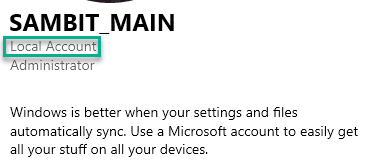
6. Seterusnya, di anak tetingkap kiri, klik pada "E -mel & akaun".
7. Selepas itu, di sebelah kanan, anda akan melihat semua akaun yang disambungkan.
8. Kemudian, klik pada akaun yang anda cuba keluarkan dan klik pada "Keluarkan"Untuk akhirnya melepaskannya dari mesin ini.
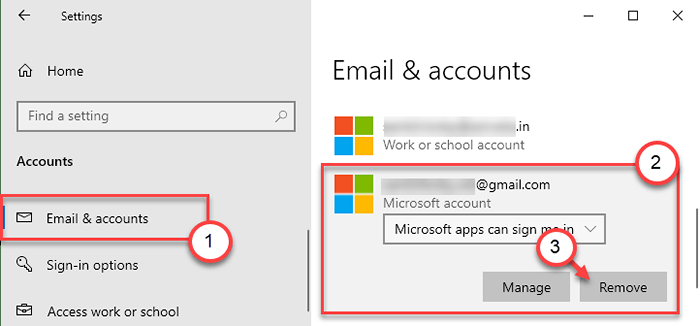
Ini harus menyelesaikan masalah anda.
Betulkan 2 - Cuba putuskan sambungan dari kerja akses atau sekolah
Sekiranya anda menghadapi masalah ini semasa mengeluarkan akaun sekolah atau akaun kerja, cubalah penyelesaian ini.
1. Buka skrin Tetapan sekali lagi.
2. Selepas itu, buka "Akaun"Tetapan.
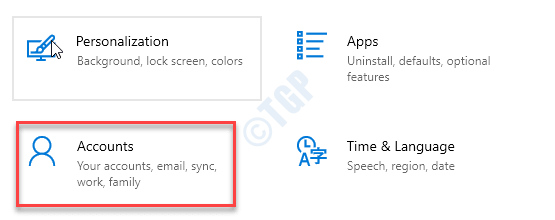
3. Kemudian, di sebelah kiri, klik pada "Akses kerja atau sekolah"Akaun.
4. Selepas itu, di sebelah kanan, pilih akaun dari panel kanan.
5. Akhirnya, klik pada "Putuskan sambungan"Untuk memutuskan akaun dari komputer anda.
Klik pada "Ya"Untuk mengesahkan penyingkiran.
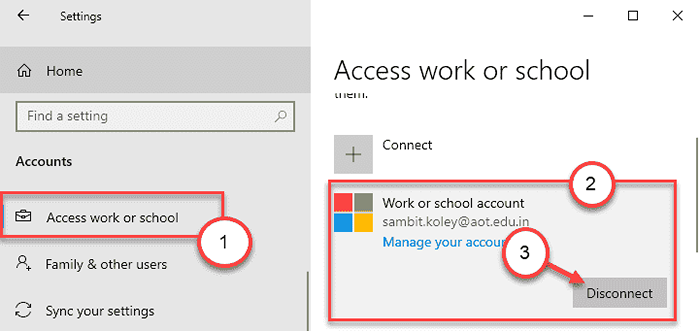
Tutup tetingkap Tetapan.
Ini harus mengeluarkan akaun yang ditentukan dari mesin anda.
Betulkan 3 - Buat akaun tempatan dan keluarkan yang pertama
Anda boleh membuat akaun tempatan baru dan kemudian mengeluarkan akaun dari komputer anda.
Langkah - 1 Buat akaun tempatan baru
1. Buka tetingkap Tetapan.
2. Apabila tetingkap Tetapan dibuka, klik pada "Akaun".
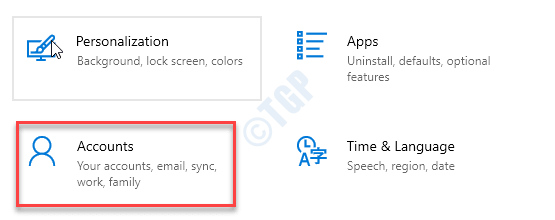
3. Di dalam Tetapan skrin, klik pada "Keluarga & pengguna lain".
4. Anda mesti mengklik pada "Tambahkan ahli keluarga"Untuk memulakan proses membuat akaun baru.
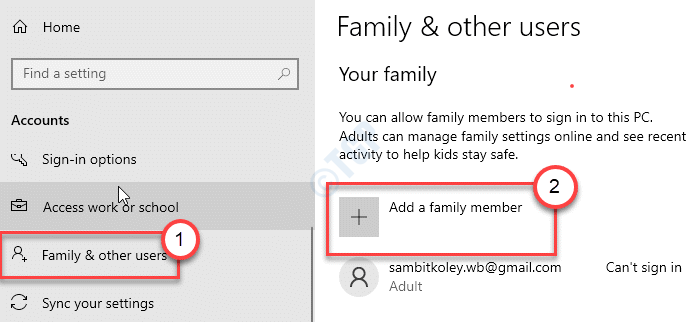
5. Kemudian, masukkan alamat e -mel.
6. Selepas itu, klik pada "Seterusnya"Untuk meneruskan langkah seterusnya.
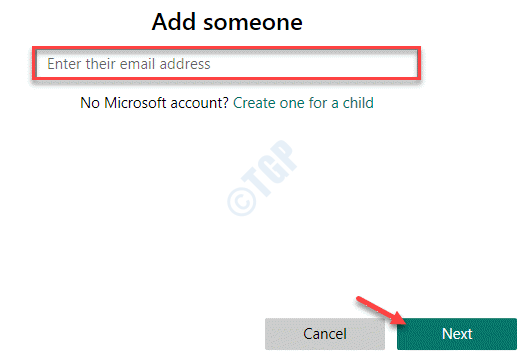
Sekarang, ikuti arahan di skrin untuk menyelesaikan proses penciptaan akaun.
Langkah 2 - Mengubah jenis akaun
Sekarang, anda mesti mengubah jenis akaun yang baru anda buat.
1. Tekan Kekunci windows+r Kekunci bersama.
2. Kemudian, taipkan "kawalan"Di terminal dan memukul"okey".
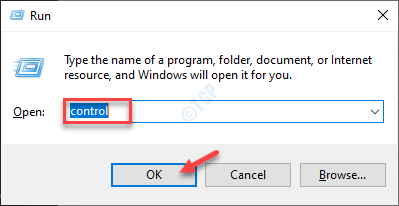
3. Kemudian, ketik pada 'View by:'. Selepas itu, pilih "Kategori".
4. Seterusnya, klik pada "Tukar Jenis Akaun"Di bawah 'Akaun pengguna'Untuk mengubah jenis akaun.
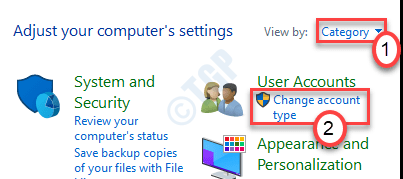
5. Sekarang, klik pada akaun yang baru anda buat.
(Dalam kes ini, ia adalah "Pentadbir"Akaun.)
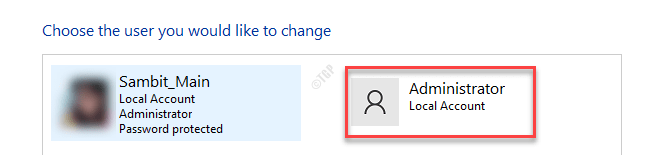
6. Untuk menukar jenis akaun, klik pada "Tukar jenis akaun"Di sebelah kiri.
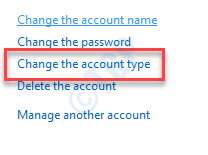
7. Sekarang, pilih "Pentadbir"Taipkan untuk menetapkan akaun ini sebagai pentadbir komputer ini.
8. Seterusnya, hanya ketik pada "Tukar Jenis Akaun"Untuk mengubah tetapan ini.
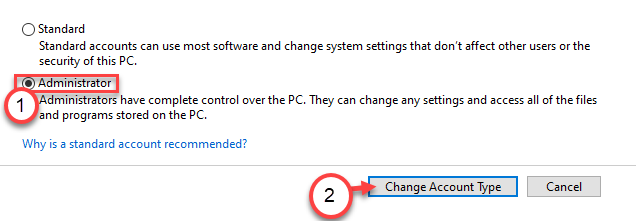
Sebaik sahaja anda menetapkan akaun ini sebagai pentadbir baru, sekarang anda boleh mengeluarkan akaun pertama.
Langkah 3 - Keluarkan akaun
Sekarang, anda boleh dengan mudah mengeluarkan akaun dari komputer anda.
1. Buka skrin Tetapan sekali lagi.
2. Kemudian, klik pada "Akaun"Tetapan untuk mengaksesnya.
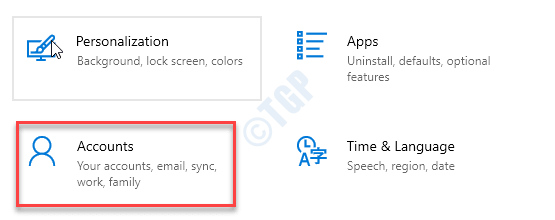
3. Sekarang, di anak panah kiri, klik pada "E -mel & akaun".
4. Pilih akaun yang anda cuba keluarkan.
5. Akhirnya, klik pada "Keluarkan"Untuk akhirnya mengeluarkannya dari peranti ini.
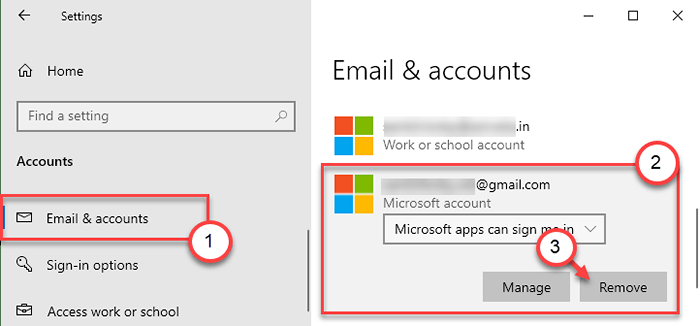
Tutup tetingkap Tetapan.
Betulkan 4 - Urus tetapan peranti dari tepi
Anda boleh menguruskan peranti yang disambungkan ke akaun Microsoft anda dari penyemak imbas.
1. Pertama sekali, buka tetapan.
2. Kemudian, ketik pada "Akaun"Tetapan.
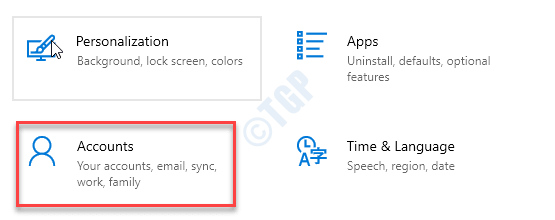
3. Sebaik sahaja akaun dibuka, klik pada "Maklumat anda"Di anak panah kiri.
4. Di sebelah kanan anda akan melihat akaun anda. Tatal ke bawah dan kemudian klik pada "Urus Akaun Microsoft saya".
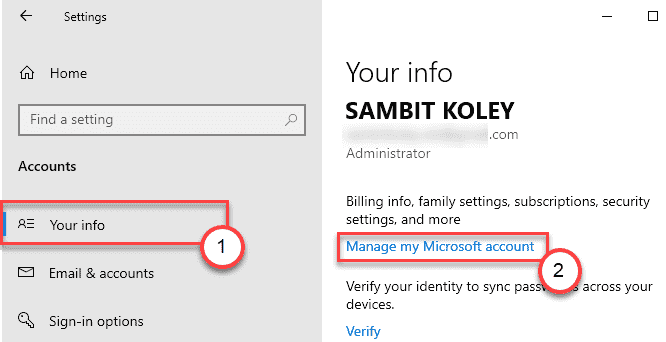
Google Chrome (atau penyemak imbas tepi) akan dibuka.
5. Taipkan alamat e -mel anda yang berkaitan dengan akaun Microsoft anda.
6. Kemudian, klik pada "Seterusnya".
Taipkan kata laluan dan lengkapkan proses log masuk.
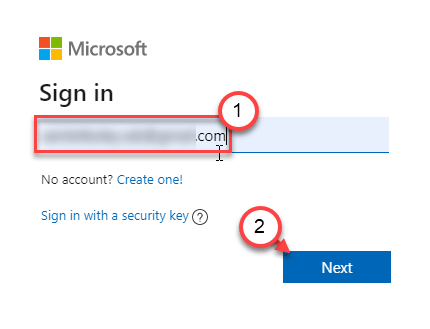
7. Sekarang, pergi ke "Peranti"Tab.
Di sini anda akan melihat senarai peranti yang berkaitan dengan akaun Microsoft anda.
8. Cukup, klik pada tiga bar pada peranti yang anda mahu keluarkan dan kemudian ketik "Keluarkan peranti".
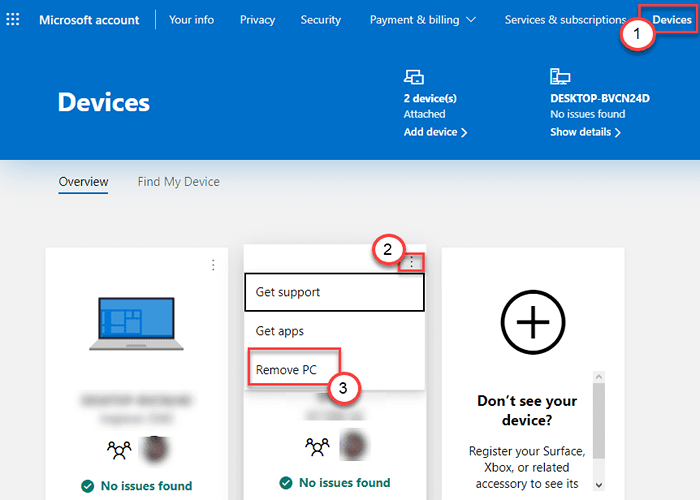
Ini akan mengalih keluar peranti dari akaun Microsoft anda.
Buka skrin Tetapan dan periksa sendiri.
Betulkan 5 - Tukar jenis akaun dan keluarkan
Sekiranya anda cuba mengeluarkan akaun peringkat pentadbir dari komputer anda, anda tidak boleh. Anda mesti mengubahnya terlebih dahulu.
Langkah 1 - ubah akaun
1. Cukup klik sekali dalam kotak carian tetingkap dan taipkan "Panel kawalan".
2. Kemudian, klik pada "Panel kawalan"Dalam kotak carian.
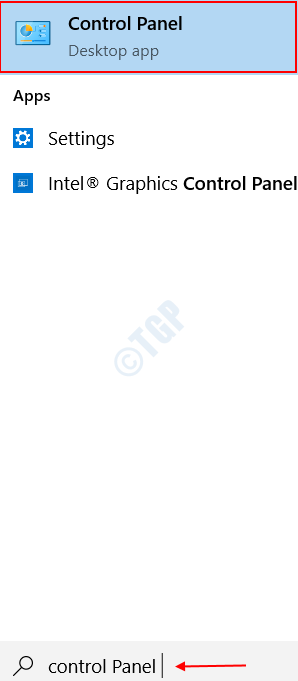
3. Selepas itu, klik pada 'Lihat dengan:' dan kemudian pilih "Kategori".
4. Kemudian, klik pada "Tukar Jenis Akaun"Di bawah 'Akaun pengguna'Untuk mengubah jenis akaun.
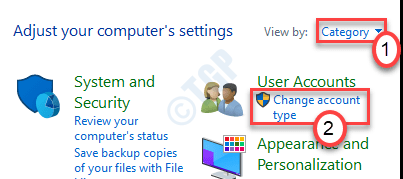
5. Di sini anda akan melihat semua akaun yang berkaitan dengan sistem ini. Cukup klik pada akaun yang sedang anda gunakan.
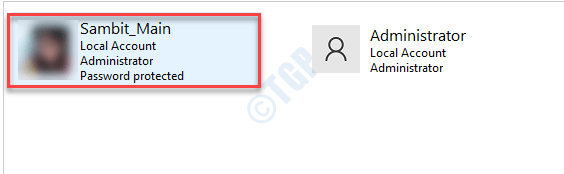
6. Selepas itu, klik pada "Tukar jenis akaun"Di sebelah kiri.
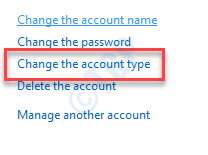
7. Klik pada butang radio di sebelah, "Standard"Untuk menetapkan akaun ini sebagai pengguna biasa komputer ini.
8. Setelah melakukan ini, klik pada "Tukar Jenis Akaun"Untuk menyelamatkan perubahan ini.
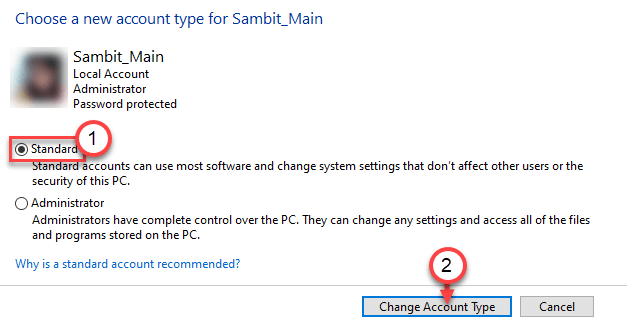
Tutup Panel kawalan tetingkap.
Langkah 2 - Keluarkan akaun standard
Sekarang, ikuti langkah -langkah ini untuk membuang akaun.
1. Buka skrin Tetapan sekali lagi.
2. Selepas itu, buka "Akaun"Tetapan.
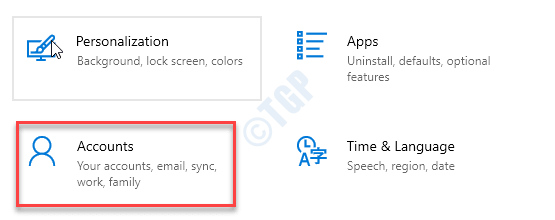
3. Seterusnya, di anak tetingkap kiri, klik pada "E -mel & akaun".
4. Kemudian, pilih akaun yang baru saja anda bertukar menjadi akaun standard
5. Akhirnya, klik pada "Keluarkan"Akhirnya putuskannya.
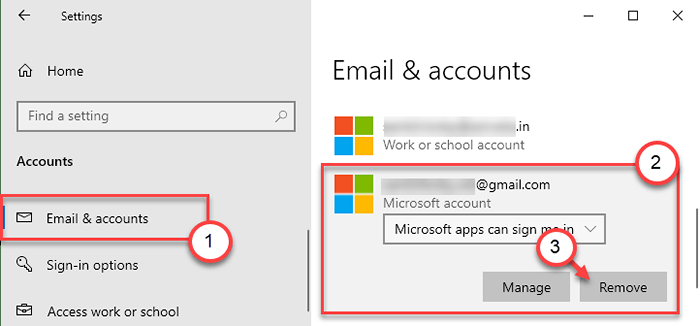
Tutup tetingkap Tetapan.
Ini harus berjaya dan menyelesaikan masalah.
- « Cara menetapkan semula rancangan kuasa untuk memungkiri di Windows 10/11
- Betulkan Kod Ralat Status Arahan Ill haram di Google Chrome »

